파일 프로세서
파일 프로세서
파일 프로세서를 사용하면 Excel 파일 또는 Excel이 아닌 파일을 쉽게 조작할 수 있습니다. VBA 편집기에서 찾을 수 있습니다:
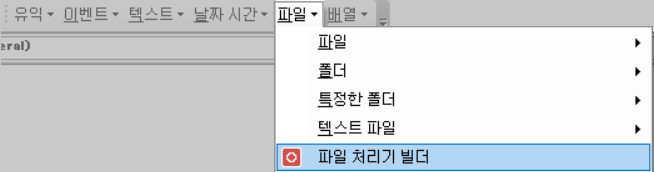
그리고 여기 Excel 리본에 있습니다:

처리할 폴더를 선택하고, 처리할 파일을 결정하는 규칙을 만든 다음, 해당 파일에 대해 수행할 작업을 선택하기만 하면 됩니다.
파일 병합 – 헤더 일치
파일 병합 기능을 사용하면 여러 파일의 데이터를 하나의 스프레드시트로 병합할 수 있습니다.
파일 병합 – 머리글 일치는 1행의 열 머리글을 읽고 데이터가 적절한 열 머리글 아래에 속하도록 일치시킵니다.

사용 사례
- CSV 파일을 빠르게 병합하는 데 유용합니다.
- 열 머리글을 공유하는 데이터를 병합할 때 사용합니다. (데이터 파일 간에 순서가 다를 수 있는 경우 특히 유용합니다.)
파일 병합
파일 병합은 파일의 내용을 하나의 워크시트로 병합합니다. 구체적으로 각 파일에서 지정된 시트의 내용을 복사하여 대상 시트에 붙여넣습니다.

사용 사례
- 공통 헤더를 공유하지 않는 데이터를 병합합니다.
- 재무 제표 정보를 하나의 워크시트로 병합합니다.
파일 병합 – 워크시트
곧 출시 예정
이 기능은 전체 워크시트를 하나의 통합 문서로 병합합니다.
파일 목록
특정 폴더에 있는 모든 파일 이름의 목록을 만듭니다.

사용 사례
- 팀의 파일 구조를 감사하세요.
- 어떤 파일이 존재하는지 기반으로 팀의 진행 상황을 추적하세요.
파일 삭제, 이동, 복사 또는 열기
특정 폴더에서 파일을 삭제, 이동, 복사 또는 열 수 있으며, 어떤 파일을 작업하거나 무시할지 결정하는 규칙을 설정할 수 있습니다.

사용 사례
- 마우스 클릭 몇 번으로 파일 구조를 체계적으로 정리하세요.
파일 처리 – 방법
이제 파일 처리를 위한 매크로를 만드는 방법을 살펴보겠습니다.
먼저 파일 프로세서를 엽니다:

이제 파일 프로세서가 표시되어야 합니다:
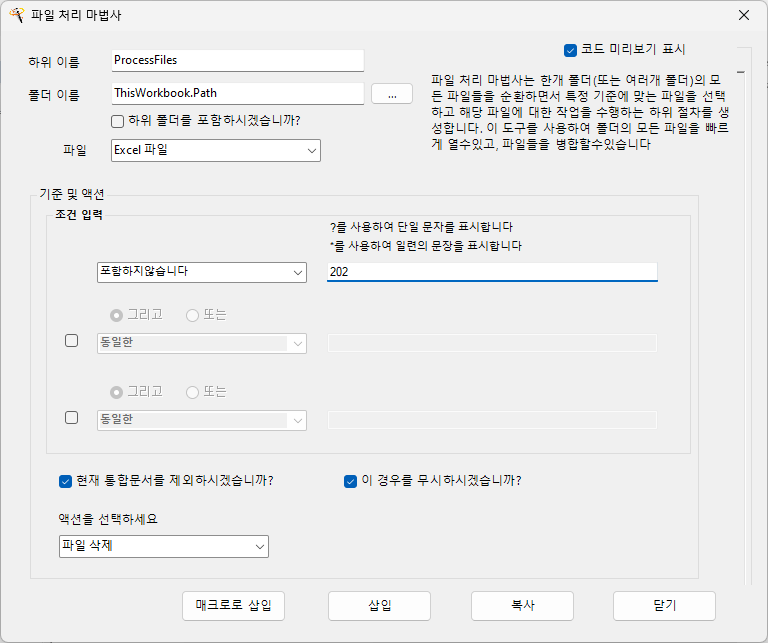
1. 폴더 이름
처리하려는 파일이 들어 있는 폴더 위치입니다.
기본값으로 ThisWorkbook.Path가 표시됩니다. 스프레드시트가 있는 폴더와 동일한 폴더를 사용합니다.
변경하려면 위치를 직접 입력하거나 … 단추를 클릭하여 폴더로 이동합니다.

2. 하위 폴더 포함
하위 폴더를 포함하면 선택한 폴더의 모든 하위 폴더에 포함된 모든 파일을 처리할 수 있습니다.
3. 파일
처리하도록 선택할 수 있습니다:
- 모든 파일
- Excel 파일만
- Excel 파일 및 CSV 파일
- CSV 파일만 해당
4. 기준
기준을 입력하면 처리되는 파일을 제한할 수 있습니다.
드롭다운에서 기준을 선택한 다음 기준 값을 입력합니다:

와일드카드 * 및 ? 를 사용하여 더 복잡한 규칙을 만들 수 있습니다.
- 와일드카드는 임의의 문자를 나타냅니다.
- 와일드카드는 단일 문자를 나타냅니다.
다음 섹션에서 예제를 살펴보겠습니다.
두 가지 추가 설정이 있습니다:

5. 이 통합 문서 제외 – 이 스프레드시트를 처리에서 제외합니다. 일반적으로 이 옵션을 선택해야 합니다.
6. 대/소문자 무시 – 처리할 파일을 결정하기 위해 기준을 사용할 때 대/소문자를 무시합니다. 예를 들어 ‘데이터’는 선택하지 않은 ‘데이터’와 일치하지 않습니다.
기준 예시
‘데이터’가 포함된 모든 Excel 파일을 선택합니다.

“data”로 시작하는 모든 Excel 파일을 선택합니다

2023 또는 2024가 포함된 모든 파일을 선택합니다.

2020년부터 2029년까지 연도가 포함된 모든 파일을 선택합니다.

작업 선택

다음 중에서 선택하세요:
- 파일 병합 – 헤더 일치
- 파일 병합
- 파일 목록
- 파일 삭제
- 파일 이동
- 파일 복사
- 파일 열기
매크로 삽입
완료되면 매크로 삽입 을 클릭하여 매크로 삽입 양식을 엽니다.

Excel 자동화 시작
